
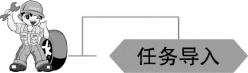
1. 绘图任务
设置相关的绘图环境,绘制如图 2.2.4.1 所示的连架。
2. 绘图要求
(1)以自己的姓名加学号命名建立文件夹。
(2)将图形界限设置为 240×200,并设置如下图层:
标注线图层BZX,线型Continuous,线宽0.13,颜色为绿色。
粗实线图层CCX,线型Continuous,线宽0.35,颜色为白色。
点画线图层DHX,线型Center,线宽0.13,颜色为红色。
(3)按尺寸抄画连架,如图2.2.4.1 所示。并以“连架”为名存入刚才建立的文件夹。
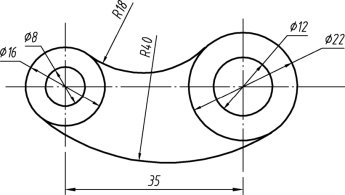
图2.2.4.1
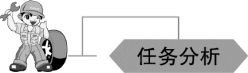
连架图形是两个双同心圆作为连杆的两个铰链,可以运用“圆心直径法”绘制,其中的圆弧连接可以运用“TTR”法绘制圆,再进行修剪即可绘制此图形。
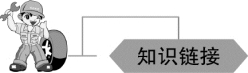
绘制圆:用指定相切、相切、半径方式绘制。
1. 功 能
可以通过选定与圆相切的线以及圆弧半径的确定来绘制圆。
2. 调 用
方法 1:下拉菜单【绘图】—【圆】—【相切、相切、半径】。
方法 2:工具栏单击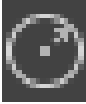 。(www.daowen.com)
。(www.daowen.com)
方法 3:命令输入行C,并回车。
3. 步 骤
命令:C指定圆的圆心或 [三点(3P)/两点(2P)/切点、切点、半径(T)]:T(选择TTR方式)指定对象与圆的第一个切点:(捕捉第一个圆的切点)指定对象与圆的第二个切点:(捕捉第二个圆的切点)指定圆的半径<当前>:(输入圆的半径)
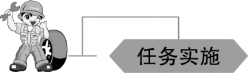

连架的绘制
步骤1:设置图层及图形界限。设置标注线图层BZX,线型Continuous,线宽0.13,颜色为绿色;粗实线图层CCX,线型Continuous,线宽0.35,颜色为白色;点画线图层DHX,线型Center,线宽0.13,颜色为红色;并且将图形界限设置为 200×200。
步骤2:绘制第 1 个同心圆。
步骤3:绘制第 2 个同心圆
步骤4:绘制相切圆 1。
步骤5:绘制相切圆 2。
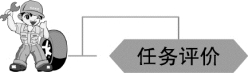

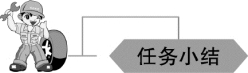
通过“连架”的绘制,掌握了“TTR”绘制圆的命令。

利用“TTR法”画圆命令,抄画如下图例。
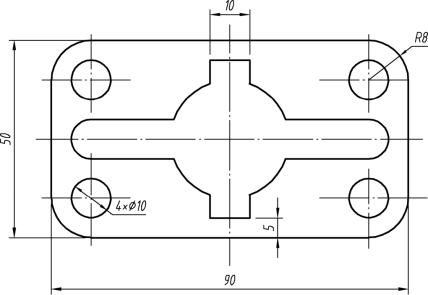
练习图1
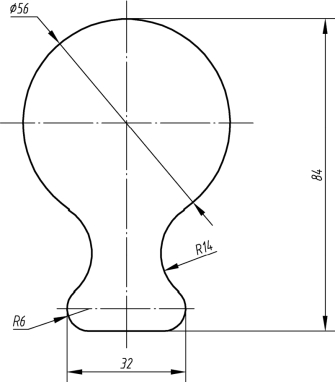
练习图2
免责声明:以上内容源自网络,版权归原作者所有,如有侵犯您的原创版权请告知,我们将尽快删除相关内容。






